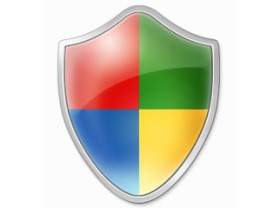
新灌好Win 7的網友幾乎都會將 UAC(使用者帳戶控制)關閉,才不會一天到晚被提示訊息煩擾。不過也因為將這個安全機制完全關閉,要是真的有惡意程式,就可以不經你的允許而擅自啟動,這樣豈不是反而很危險嗎?其實最好的方法是保持UAC開啟,讓它能夠攔截未經授權的程式,然後我們事先把一些常用程式加入「白名單」,遇到這些程式要執行時,UAC就會放行通過,不會跳出詢問視窗。
不過很可惜Windows 7的UAC並沒有設計「白名單」功能,這也不難,我們可以用外掛小程式來辦到。「UAC Trust Shortcut」就是專門用來輔助UAC,只要利用這個工具將無害又常用的程式建立捷徑,當你用此捷徑啟動該軟體時,就不會跳出UAC授權提示訊息,等於已經事先允許執行了。至於其它未設定過的程式,依然還是會被UAC控管喔!
- 軟體名稱:UAC Trust Shortcut
- 官方網站:http://www.itknowledge24.com/
- 下載網址:32位元:http://www.itknowledge24.com/uacts_x86.zip
64位元:http://www.itknowledge24.com/uacts_x64.zip - 檔案大小:32位元: 1.13MB / 64位元: 1.12MB
- 更新日期:2010年6月23日
- 使用限制:無(Freeware)
- 步驟1:
Vista及Windows 7在預設狀態下都是會開啟UAC使用者控制,雖然在Windows 7中已經大幅減少跳出訊息的次數,但是仍然讓使用者很煩對吧!

- 步驟2:
一般來說,我們在灌完Windows 7以後,會到「控制台」→「使用者帳戶」,然後按下「變更使用者帳戶控制設定」,將左方的滑桿拉動到最底下的「不要通知」,讓UAC的訊息完全都不要出現,但卻也同時犧牲了系統安全。

- 步驟3:
建議平常還是保持UAC開啟,另外用UAC Trust Shortcut來設定白名單。先依照你的Windows系統位元版本下載並安裝相對應的「UAC Trust Shortcut」,開啟它以後點擊〔Browse…〕選擇要解除UAC保護的程式,輸入捷徑名稱後,按下「Add now」即可。

- 步驟4:
如此一來就會在桌面上產生一個程式的捷徑,透過執行這個捷徑就不會出現UAC的惱人提醒視窗了,不過其他有害的程式想要執行還是會跳出UAC的警告訊息喔。

本文同步刊載於>>
密技偷偷報 No.54作者╱ㄚ湯(blog | 就是教不落)
日系暗黑P2P復活!Winny最新裏技完全露出!
想知道還有哪些厲害的技巧,就等你來探索!

與其開 UAC,不如裝具有 HIPS 的防毒或防火牆,那個 UAC 只是累贅。
多此一舉...
請勿人云亦云!
UAC不但不會被穿透,還能防止一些電腦白痴硬要執行一些惡意程式或病毒帶來的嚴重後果...
因為UAC宗旨不在禁止執行惡意程式或病毒, 而是在UAC底下你一旦執行了惡意程式或病毒, UAC能防止這些正在執行中的惡意程式或病毒去感染/變造/刪除/修改或竊取你的資料!
http://www.killdu.cn/zhishi/4163.html
http://www.killdu.cn/jingli/4219.html
http://www.ithome.com.tw/itadm/article.php?c=45920&s=4
http://www.killdu.cn/jingli/4219.html